核心要点
- 苹果手机、平板和Mac用户可以通过三种方法隐藏Safari浏览器中“经常访问”板块。
- 如果希望继续使用此功能但只想清除部分网站,可以选择隐藏整个板块或删除特定的网站。
- 删除Safari浏览历史记录是保护隐私并避免他人看到您的浏览记录和热门网站的更彻底的方式。
Safari起始页的“经常访问”区域方便用户快速访问常用网站。然而,暂时使用您设备的人也可能轻易看到这些网站。因此,以下是如何从Safari中移除“经常访问”内容的方法。
如何在iPhone上移除Safari的“经常访问”板块
首先,我们来看看如何从Safari起始页中移除“经常访问”板块。请按照以下步骤操作:
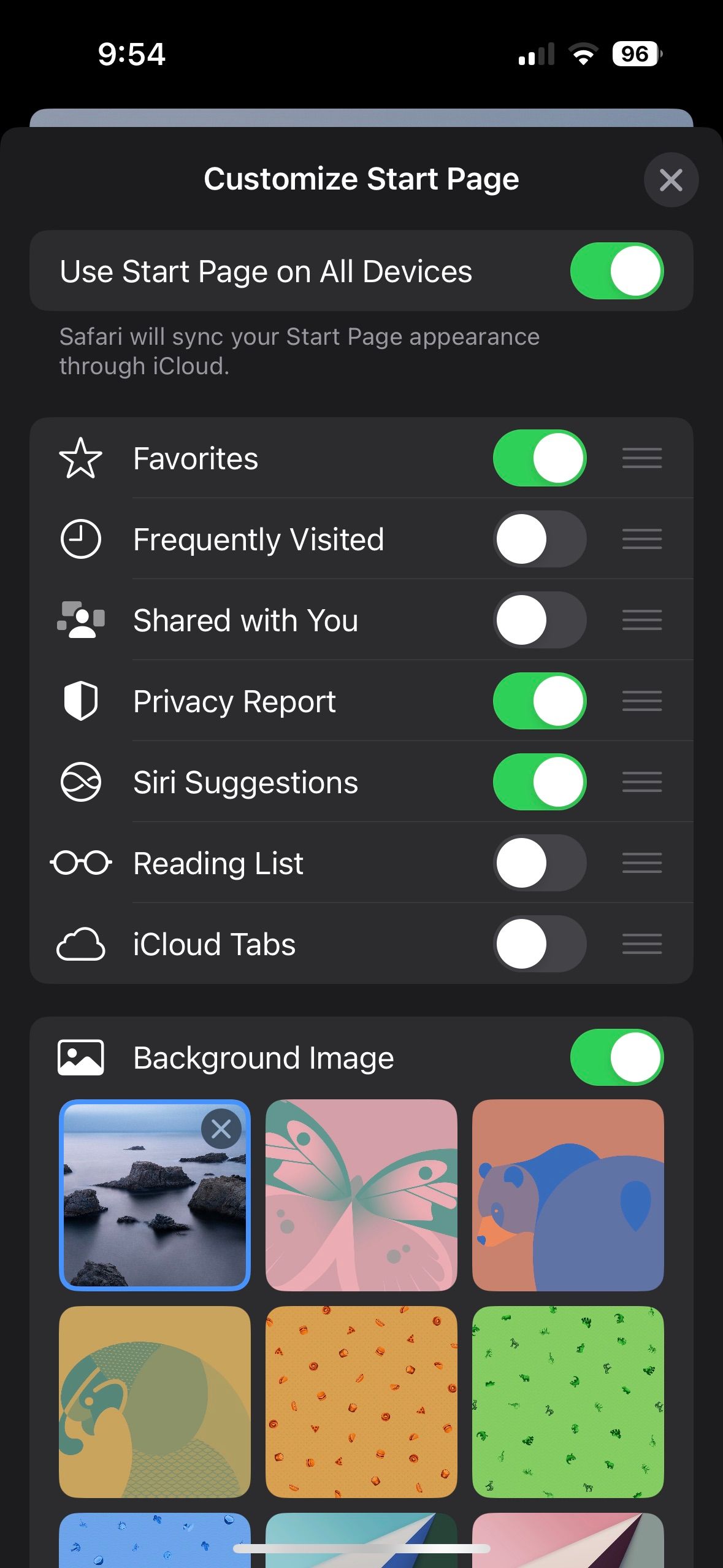
这样就完成了。关闭“经常访问”后,您还可以选择启用“在所有设备上使用起始页”,以获得更好的Safari使用体验。当您使用相同的Apple ID登录其他苹果设备时,此操作也会从Safari中移除“经常访问”板块。
如何在iPhone的Safari浏览器中删除“经常访问”的网站
如果您希望继续使用“经常访问”板块,但想清除列表中一个或多个现有网站,您有两个选择:删除特定网站或删除您的Safari浏览历史记录。
要删除特定网站,长按“经常访问”板块下的网站图标,然后在弹出的菜单中点击“删除”。
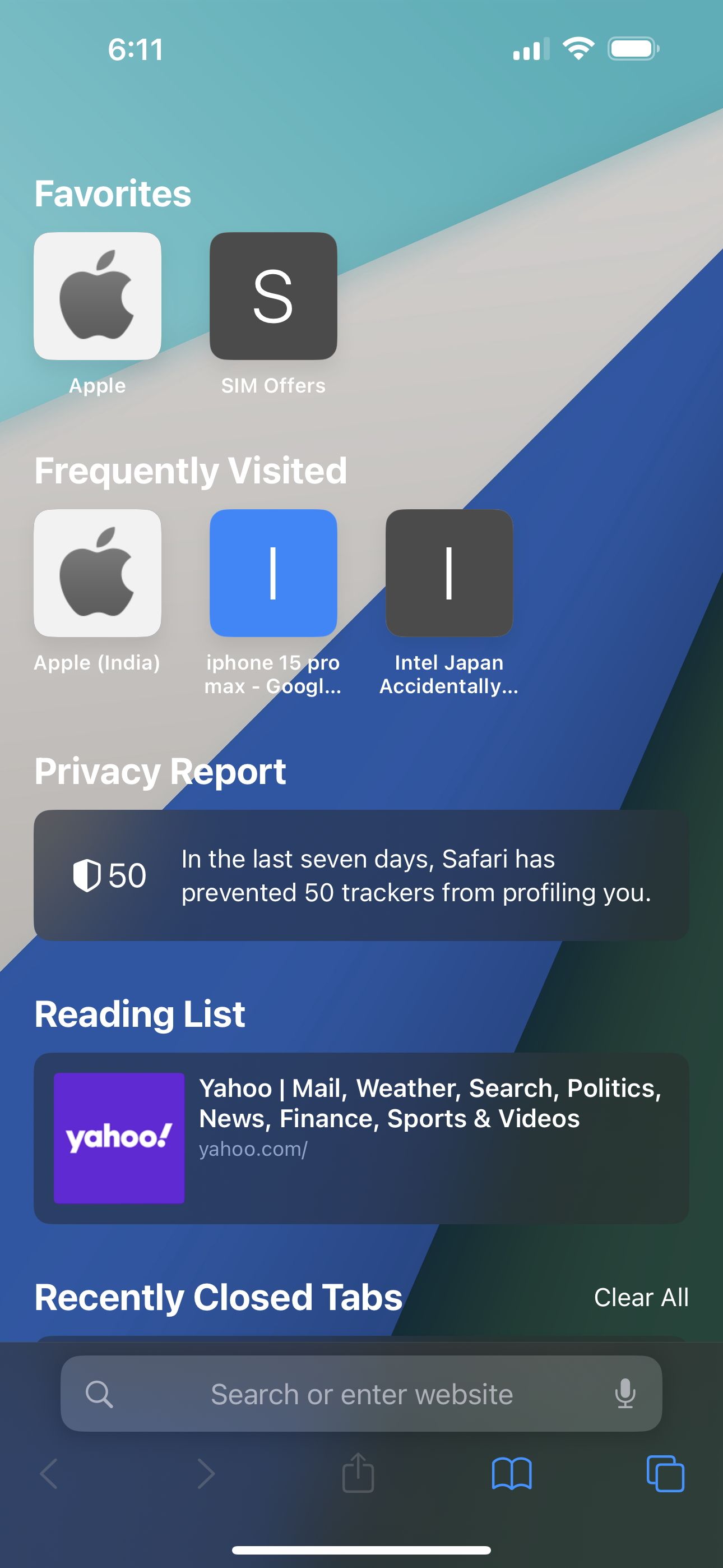
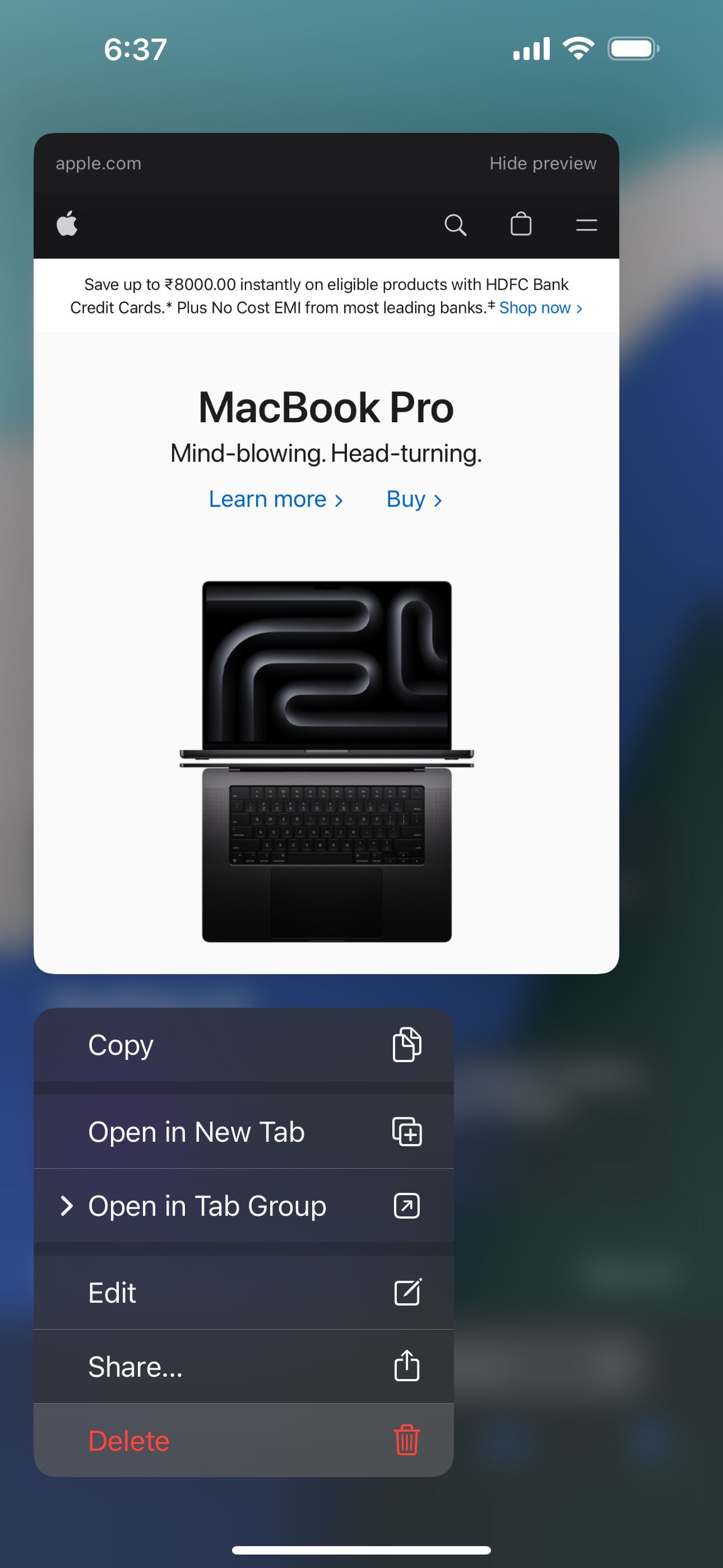
如果您想确保他人无法发现您访问过的网站,那么删除Safari浏览历史记录是更好的选择。因为移除“经常访问”板块和删除特定网站只会隐藏它们,这些网站仍然保留在您的Safari历史记录中。
因此,如果有人在搜索栏中输入一些字母或关键词,这些网站链接仍然会作为您浏览历史记录的一部分出现。
要删除Safari浏览历史记录并一次性移除所有“经常访问”网站,请点击工具栏中的书签图标,进入“历史记录”标签页(时钟图标),然后点击“清除” > “所有历史记录” > “清除历史记录”。
如何在Mac上移除Safari的“经常访问”板块
接下来,我们看看在Mac上的操作步骤。首先,打开Safari并查看起始页。如果Safari中已打开网页,可以通过点击菜单栏中的“书签” > “显示起始页”来访问起始页。
要自定义Mac上的Safari起始页,请点击底部的“选项”(图标显示三个滑块),然后取消勾选“经常访问”。此板块将从Safari的起始页中消失。
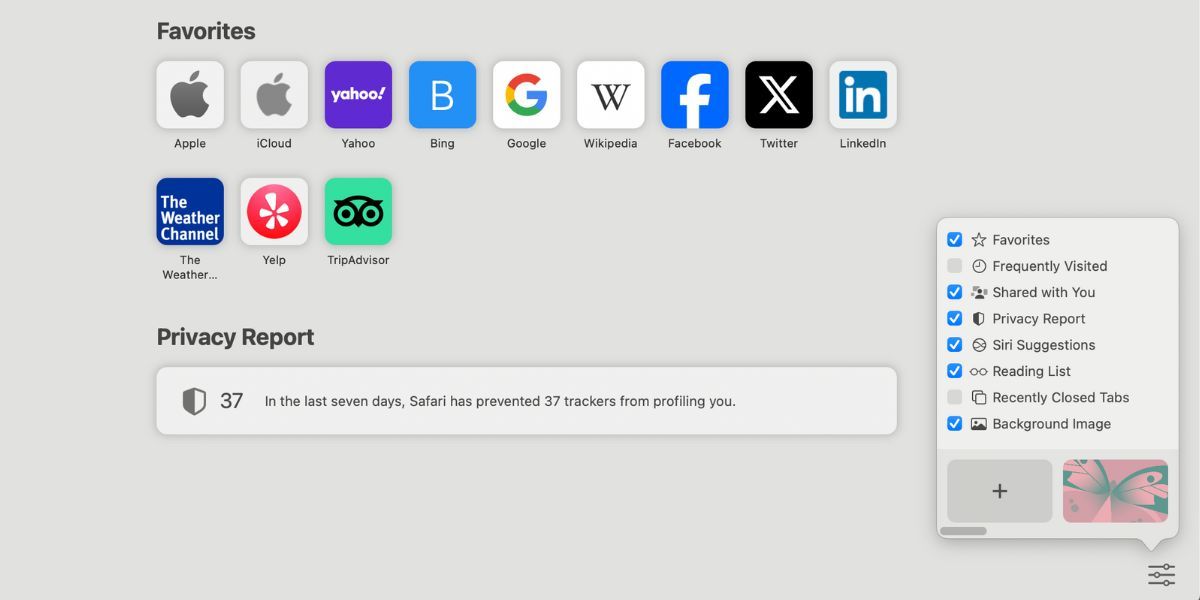
如何在Mac的Safari中删除“经常访问”的网站
与iPhone类似,您可以选择保留“经常访问”板块,但从列表中删除特定网站。在Safari中,按住Control键点击“经常访问”下的网站,然后选择“删除”。
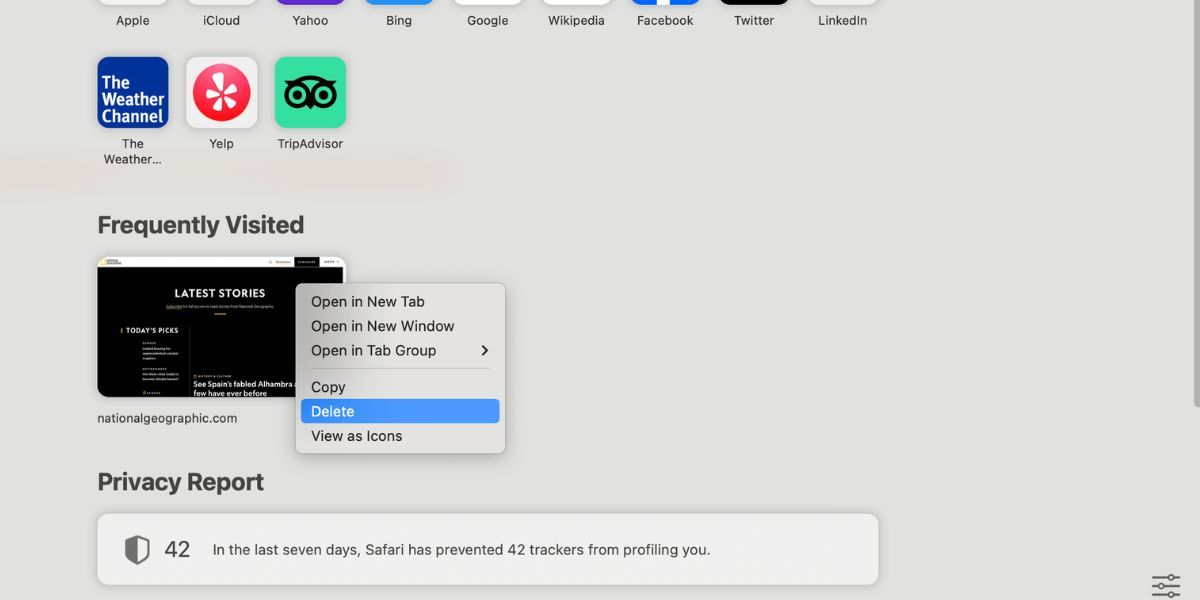
要从浏览历史记录中删除“经常访问”的网站并防止它们显示在搜索建议的顶部,您需要在macOS上清除Safari浏览历史记录。
打开浏览器后,点击菜单栏中的Safari,然后选择“清除历史记录”。在弹出的菜单中点击下拉箭头,选择“所有历史记录”。然后点击“清除历史记录”以确认您的操作。
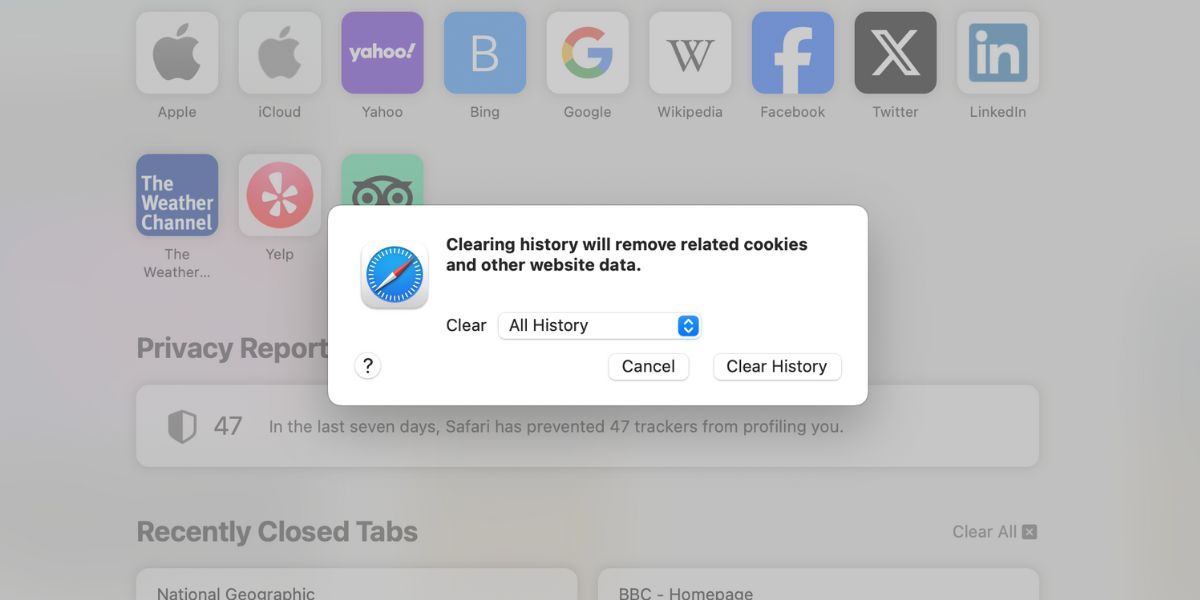
Safari的“经常访问”板块不必损害您的隐私
如您所见,如果苹果手机、平板和Mac用户希望从Safari中移除“经常访问”的网站,他们有三种选择。
如果您的目标只是从普通视图中移除整个网站列表,您可以隐藏整个“经常访问”板块。但是,如果您想继续使用此功能以方便快捷,您可以删除特定网站或彻底清除Safari浏览历史记录。